muCommander, Windows PC için basit bir Dosya Gezgini alternatifidir
muCommander , büyük dosya işlemleri için basit, anlaşılır ve kullanımı kolay bir arayüz sunan Windows 10'a(Windows 10) alternatif bir başka Dosya Gezgini'dir . (File Explorer alternative)FTP , SFTP , SMB , NFS , HTTP , Amazon S3 , Hadoop HDFS ve Bonjour üzerinden yerel birimler ve sunucularla çalışan iki bölme sağlar . Tüm özelliklere ve muCommander'ı nasıl kullanabileceğinize bir göz atalım.
muCommander – Dosya Gezgini(– File Explorer) alternatifi
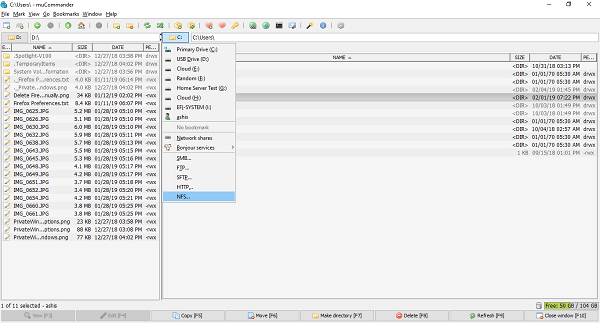
Başlattığınızda, aynı yola sahip iki bölme alırsınız. Kullanmaya başlamak için önce yolu değiştirin, yani çalışmak istediğiniz klasörleri açın.
En üstte, dosya menülerine ve ardından Yeni Windows'a(New Windows) hızlı erişim (birden çok muCommander örneğine sahip olabilirsiniz), yeni klasörler oluşturma, iki bölme arasında dizinleri takas etme, arşiv dosyaları oluşturma, yer imi dosyaları vb . sağlayan bir araç çubuğuna erişiminiz vardır. üzerinde. Ayrıca Komut İstemi'ni(Command Prompt) açabilir , sunuculara bağlanabilir, e-posta gönderebilir vb.
Ayrıca, birçok alt klasörle çalışmak için yararlı olan birden çok sekmeyi de destekler. (multiple tabs)Hızlı sürükle ve bırak yöntemiyle klavye kısayollarını kullanma ve dosyaları kopyalama arasında geçiş yapabilirsiniz. Birimler veya sunucular arasında geçiş yapmak için, ada tıklayın ve tüm sürücüleri, ağ paylaşımlarını, Bonjour hizmetlerini ve FTP , SFTP , SMB , NFS , HTTP vb. erişimlerini listeleyecektir.
Not: Tüm klavye kısayolları, Yardım> Klavye kısayolları altında bulunur.
Altta, Düzenle(Edit) , Kopyala(Copy) , Taşı(Move) , Dizin Oluştur(Make Directory) , Sil(Delete) ve benzeri işlemlere hızlı F tuşlarına erişebilirsiniz . (quick F keys access)Ayrıca herhangi bir dosya veya klasöre sağ tıklayabilir ve kopyalama yolu, temel adı kopyalama, birden fazla dosya seçme, izinleri değiştirme vb. dahil olmak üzere birçok yararlı seçenek elde edebilirsiniz.
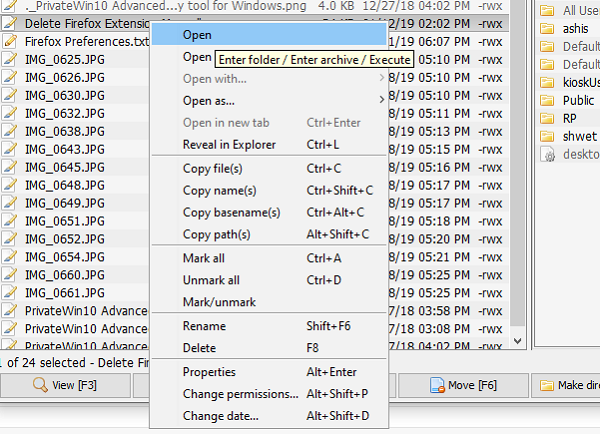
muCommand kullanmak zaman almaz. Dosya işlemleri basittir ve Dosya Gezgini(File Explorer) tarafından sunulmayan temel kısayollar ve eylemler onu kullanışlı kılar.
Çok sayıda sıkıştırılmış dosyayla uğraşıyorsanız, muCommander (compressed files)ZIP , RAR , 7z, TAR , GZip , BZip2 , ISO/NRG , AR/Deb ve LST arşivlerine göz atmanıza, oluşturmanıza ve sıkıştırmasını açmanıza izin verir . Tüm arşivi yeniden sıkıştırmak zorunda kalmadan anında değiştirilebilir.
Birçoğu, dosya işlemlerini yürütmek için komut dosyaları kullanır. Yazılım, komutları(run commands) doğrudan arayüzden çalıştırma seçeneğini destekler . Çıktı da görüntülenir ve tam geçmiş mevcuttur,
Uzak sunucularla ilgilenenler , yerleşik parola yöneticisini kullanarak kimlik bilgilerini depolayabilir ve yönetebilir . (store and manage credentials)Ancak, kimlik bilgisi yöneticisinin kendisini parolayla korumanın bir yolu yoktur.
muCommand'ın tek büyük dezavantajı, arka plan sürecini desteklememesidir( doesn’t support) , yani, dosyaları arka planda Copy/move henüz mümkün değildir. Ayrıca, kullanıcı arayüzü eski görünüyor, ancak yeni bir tane almak için her zaman temaları kullanabilirsiniz.
Herhangi bir “mucommand jre” hatası alırsanız, Java(Java) yüklememişsiniz demektir . Linux , Windows ve Mac üzerinde çalışan ve çalışması için (Mac)Java 1.6 veya üzeri sürümlere ihtiyaç duyan bir çapraz platform dosya gezgini .
27 dilde mevcuttur ve buradan indirebilirsiniz.(download it from here.)
Related posts
TC4Shell, tüm arşiv formatlarını doğrudan File Explorer'de açmanızı sağlar
Details pane içinde File Explorer içinde Windows 10 nasıl gösterilir
Windows 10 File Explorer'daki Legacy Search Box'i etkinleştirin
File Explorer Windows 11/10'te açılmayacak
OneDrive icon File Explorer'den Windows 11/10'ten nasıl kaldırılır
Devre Dışı Thumbnail Previews içinde Windows 10 File Explorer etkinleştirme veya
Resim Thumbnail Previews File Explorer'de Windows 11/10'de gösterilmiyor
Help File Explorer Windows 10 ile Nasıl Gidilir?
Ana Sayfa sekmesinden Dosya Gezgini ile dosyaları yönetmenin 9 yolu
Google Drive File Explorer, Windows 10'da nasıl eklenir?
File Explorer Windows 10'de Status Bar'da Status Bar'u etkinleştirin veya devre dışı bırakın
Nasıl açık File Explorer and Windows Explorer için: 12 yolu
Turn File Explorer Windows 11/10'de son arama girişlerinin ekran dışı
Nasıl Windows 10 en File Explorer bir klasörün view template değiştirmek için
Windows 10 en File Explorer içinde, grubu ve filtre dosya ve klasörleri sıralamak için nasıl
Dosya Gezgini veya Windows Gezgini'nde görünümler nasıl sıfırlanır
File Explorer'ten File Explorer'ten File Explorer'ten Nasıl Eklenebilir veya Kaldırılır
Windows 11/10'de File Explorer Options'e erişimi etkinleştirin veya devre dışı bırakın
OneDrive Windows 10 File Explorer'den nasıl kaldırılır
Bu uygulama açılamaz, File Explorer yönetici ayrıcalıklarıyla çalışıyor
